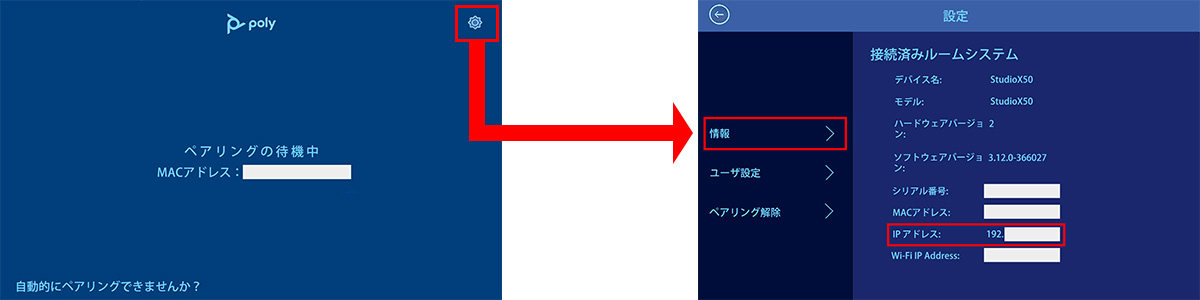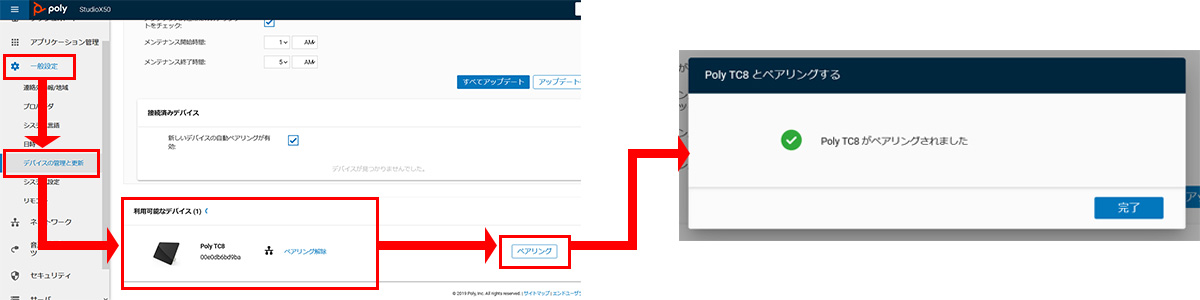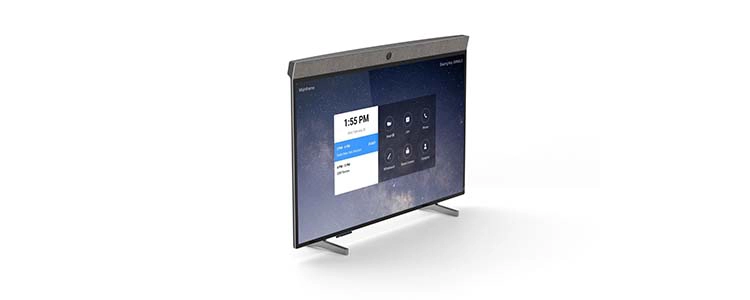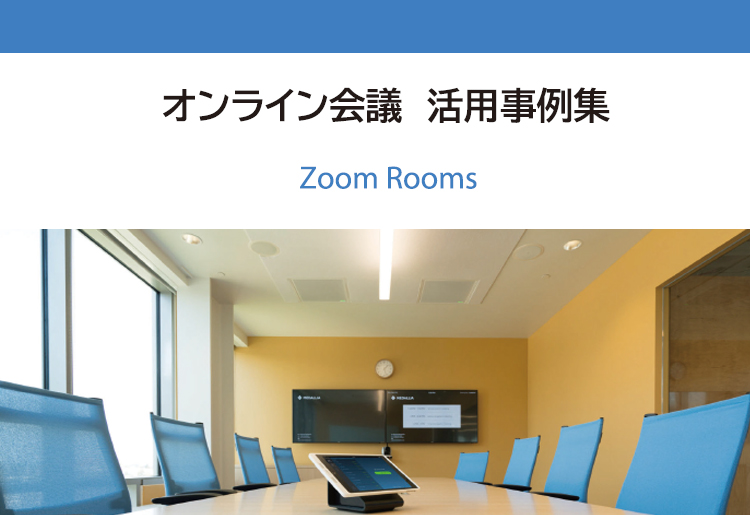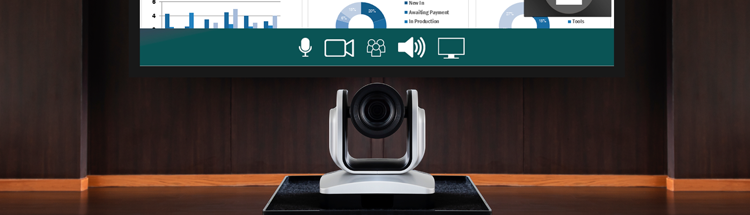会議室でのZoomを快適に
Zoom Roomsのコントローラーについて徹底解説

Zoom専用のテレビ会議システムであるZoom Roomsは、リモートワーク環境とオフィスワーク環境をスムーズに繋ぐコミュニケーションツールとして注目されています。
Zoom Roomsの操作はタブレット端末で行いますが、端末の種類(OS)ごとに使える機能やペアリング方法が異なります。
本記事では、Zoom Roomsの「コントローラー」に焦点をあて、利用できるタブレット端末の比較や活用方法、本体とコントローラーのペアリング方法などを解説します。
Zoom Roomsとは?
Zoom RoomsとはZoom利用に特化した「会議室設置型の会議システム」です。
Zoom Roomsとして認定されたカメラやマイク、スピーカーなどを会議室(または、任意のワークスペース)に設置し、Zoom対応の会議スペースとして使えるようにするソリューションです。
会議室からZoomの会議に参加するとき、各自がノートPCを持ち込み「Zoom Meetings」を使って参加するという方法があります。しかし、会議室でのZoomの利用頻度が上がるにつれて、コミュニケーション効率を向上させるために「Zoom Rooms」の導入を検討する企業が増えてきています。
| Zoom Meetingsを利用 | Zoom Roomsを利用 |
|---|---|

|

|
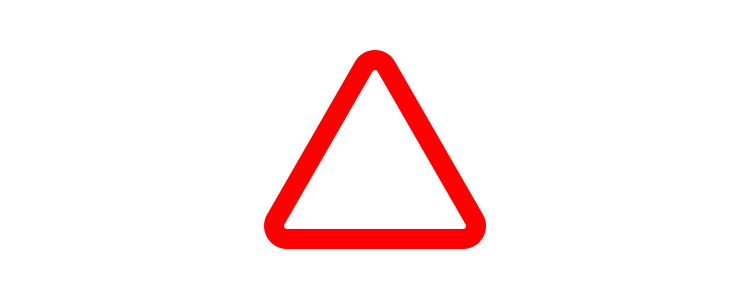
|
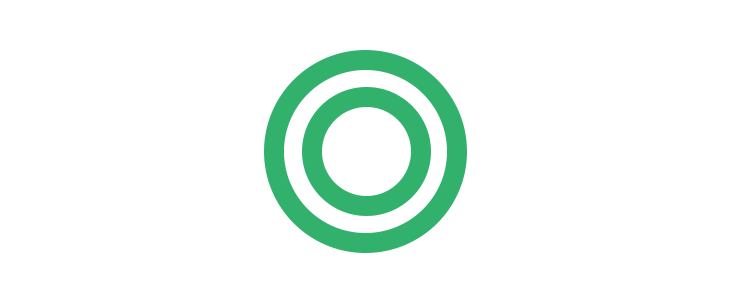
|
Zoom Roomsについて詳しく知りたい方は、こちらもご覧ください。
-
Zoom Roomsとは?Zoomミーティングの違いや使い方について
Zoom Roomsのメリットやおすすめユーザー、利用シーンやZoomのミーティングライセンスとの違いについて詳しく解説します。
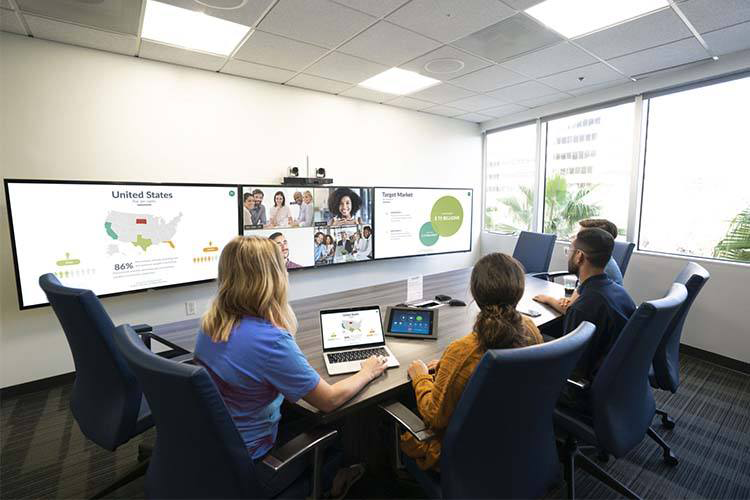
Zoom Roomsのコントローラー機能とは?
Zoom Meetingsと異なり、Zoom Roomsを操作するには専用のコントローラーが必要です。Neat PadやPoly TC8などZoom RoomsやTeams Roomsの操作専用の製品もありますが、iPadなどサードパーティ製のタブレット端末をコントローラーとして利用することも可能です。
その場合は、コントローラー用のアプリをインストールし、Zoom Rooms本体と接続(ペアリング)することで利用できるようになります。
*コントローラーとして利用できるタブレット端末の種類は「Zoom Roomsのコントローラーを活用する前提条件」で紹介しています。
*タブレット端末によってはアプリケーションのインストールが不要なものもあります。

- Zoom Roomsコントローラーでできること:①会議開始、会議への参加
-
会議の開始や参加に関する操作が行えます。
- 会議の即時開催
- スケジュール済みの会議に参加
- ミーティングIDを入力して会議に参加
- 登録済み連絡先の呼び出し など
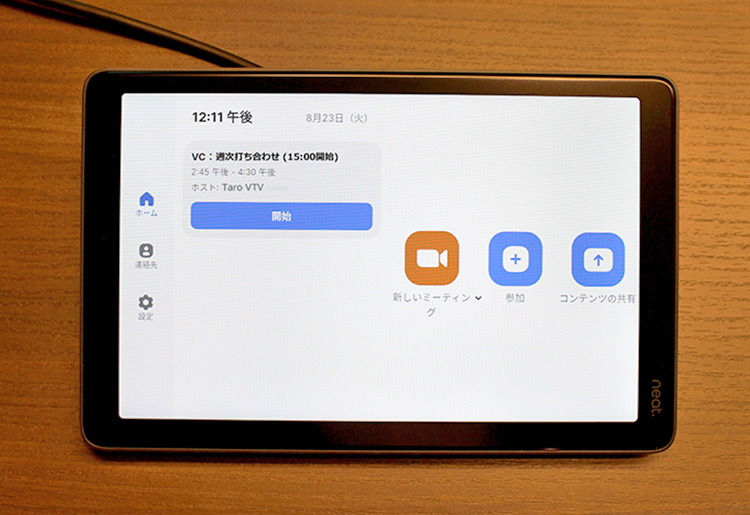
- Zoom Roomsコントローラーでできること:②ミーティング中の操作
-
Zoom Meetingsの基本機能がRoomsでも利用できます。
- マイクやカメラのオン/オフ
- 資料共有
- 参加者の招待
- 会議の録画
- チャット
- ブレイクアウトルーム など
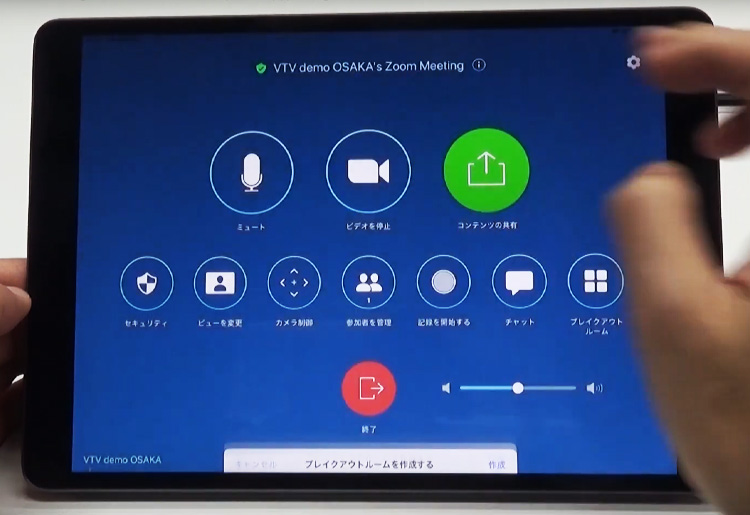
- Zoom Roomsコントローラーでできること:③スケジューラーとしての利用
-
会議室の入口に設置し、会議室の空き状況を表示する「スケジューラー」として利用することができます。
※コントローラー機能とスケジューラー機能は同時に利用することはできません。そのため、スケジューラーとして利用するためのタブレット端末を別途用意する必要があります。
※Zoom Roomsライセンスが1つあれば、無制限でスケジューラー機能が利用できます。
Zoom Roomsのコントローラーのメリット
Zoom Roomsのコントローラーには、以下のようなメリットがあります。
- 利用者のメリット|誰でも簡単に利用できる
- Zoomはシンプルでわかりやすい操作が人気のオンライン会議システムです。
Zoom Roomsもタブレット端末で直感的に操作できるように設計されており、初めて使う人も迷うことなく利用できます。 - 運用担当者のメリット|ユーザー教育・トラブル対応などの負担軽減
- 前述の通り、誰でも簡単に利用できるように設計されているため、「接続方法がわからない」「マニュアルを用意してほしい」などの問い合わせが減ることが期待されます。
また、Zoom Roomsのコントローラーは本体製品に付属していることが多いですが、iPadなどに専用のコントローラーアプリを入れることでも利用できます。そのため、コントローラー本体が故障してしまったときには、他のタブレット端末とペアリング(接続)しなおして代用できるなど、柔軟に対応できる点も魅力です。
Zoom Roomsのコントローラーを利用する前提条件
Zoom Roomsコントローラーアプリは以下の条件を満たしたタブレット端末で利用できます。(※2022年10月時点の情報)
- Apple iPad、iPad Pro、iPad Mini(iOS バージョン8.0 以上)
- Androidタブレット(バージョン 4.0 以上)
(スクリーンサイズが8インチ以上のデバイスを推奨) - Windowsタブレット(バージョン 10.0.14393以上)
- Androidタブレットと同機能を持つCrestron MercuryやPolycom Trioなど
※Neatframe社は、iPadやAndroidタブレットによるNeat製品の操作を推奨していません。
Zoom Roomsのコントローラーアプリは以下のページからダウンロードできます。
- App Store(iPad):https://apps.apple.com/us/app/zoompresence/id900259081
- Google Play(Android):https://play.google.com/store/apps/details?id=us.zoom.zrc
- Microsoft(Windows):https://apps.microsoft.com/store/detail/zoom-rooms/9NH8747BW3BC
※Crestron MercuryやPolycom Trioのようにすでにコントローラー機能が組み込まれている場合、アプリのダウンロードは不要です。
端末別にコントローラーの機能を比較!
Windows、Android、iPadなどさまざまな種類のタブレット端末がZoom Roomsのコントローラーとして利用できますが、端末によっては制限されている機能があります。
以下の表では、制限される機能を一覧にしました。比較検討にご利用ください。(※2022年10月時点の情報)
| 機能 | iPad | Android | Windows |
|---|---|---|---|
| 音声コマンドを利用した会議参加 | 〇 | - | - |
| 画面共有セッションの期間を設定する | 〇 | 〇 | 〇 |
| カメラのミラー効果を有効にする | 〇 | 〇 | 〇 |
| 参加者のビデオをピン留めする | 〇 | 〇 | - |
| 参加者をスポットライトする | 〇 | 〇 | - |
| 画面共有中に画面上のビデオを移動およびサイズ変更する(単一画面のZoom Roomでのみ利用可能) | 〇 | 〇 | - |
| ミーティングのホストコントロールを要求または再要求する | 〇 | 〇 | - |
| 字幕テキストを表示する | 〇 | 〇 | - |
| 複数のMXL USBマイクをサポートする | 〇 | 〇 | - |
| スケジュール表示ディスプレイへ切り替え | 〇 | 〇 | - |
| CEC TVの電源オン/オフ | 〇 | 〇 | - |
| ミーティング終了後の体験フィードバックを調査する | 〇 | 〇 | - |
| オーディオで電話のみを指定する | 〇 | - | - |
| サードパーティ製のオーディオを指定する | 〇 | - | - |
| コントローラ(CEC)の操作時間を指定する | 〇 | 〇 | - |
Zoom Roomsのコントローラーの活用事例
Zoom Roomsコントローラーの操作感を動画でご紹介しています。実際の会議中の操作方法やコントローラー画面の動きなどをご体感いただけますので、ぜひご覧ください。
*動画内で使用しているタブレット端末はPoly のTC8(Android端末)です。
動画内で紹介している機能:
マイク・カメラのオンオフ/モニターに表示される参加者の分割方法/カメラの制御/会議への招待/参加者のマイクミュート/録画/チャット/ブレイクアウトルームの作成/会議の終了方法 など
Zoom Roomsのコントローラーの設定とペアリング方法について
タブレット端末をZoom Roomsのコントローラーとして利用するには、Zoom Rooms本体とタブレット端末をペアリングする必要があります。
ここではPoly Studio X50(本体)とTC8(コントローラー)を例に、ペアリング方法を説明します。
- 手順①
-
PCのWebブラウザで本体のIPアドレスを入力し、PolyのWeb管理サイトにログインします。
※このとき、PCをZoom Rooms端末と同一セグメントのネットワークに接続してください。
- 手順②
-
Polyのポータルサイトで 「一般設定」>「デバイスの管理と更新」をクリックし、「利用可能なデバイス」の項目に対象のTC8が表示されていることを確認します。
「ペアリング」をクリックし、「Poly TC8がペアリングされました」と表示されたらペアリング完了です。※「利用可能なデバイス」に対象のTC8が表示されない場合は、本体とTC8が同一セグメントのネットワークに接続されているか確認してください。
Zoom Rooms対応 Neat製品
Zoom Roomsのコントローラーについて紹介してきましたが、やはりおすすめは専用のコントローラーを利用することです。電源供給やタブレット端末の仕様要件を気にせず使えて、故障の際にも問い合わせ先が一本化できるなど、管理上のメリットもあります。
Neat製品はコントローラーであるNeat Padが製品に付属しており(※Neat Bar、Neat Bar Proのみ)、設置後すぐに使い始めることができます。
- Neat製品のおすすめポイント
-
- Neat社独自の人物自動追従&分割表示機能で、会議室の参加者の表情までしっかり確認できる
- 配線がシンプルでトラブルが少ない
- 自動アップデート、Zoomウェブポータルで運用管理も楽々
- コンパクトで設置や移動が簡単
- おすすめの利用規模・シーン
-
- 一般会議室(ハドルルーム、小~中会議室)(Neat Bar&Pad/Neat Bar Pro&Pad/Neat Board)
- 授業、セミナーや配信スタジオ(Neat Bar Pro&Pad/Neat Board)
- 役員などエグゼクティブ層専用の会議システムとして(Neat Bar/Neat Frame)
- リモート受付やリモート接客(Neat Frame)
Zoom Rooms対応 Poly製品
Zoom Rooms対応のPoly製品は、TC8というコントローラーで操作することができます。
TC8は本体付属ではなくオプションになりますが、 Poly製のZoom Roomsを使いこなすには必須と言えます。
- Poly製品のおすすめポイント
-
- 会議室の大きさや運用に合わせた柔軟な拡張性
- テレビ会議老舗メーカーが誇る高品質な映像音声技術
- おすすめの利用規模・シーン
-
- 一般会議室(小~大会議室)(Poly Studioシリーズ)
- 独自の運用方法がある会議(Poly G7500)
- 音声インテグレーションが必要な会議室(Poly G7500)
Zoom Rooms対応 Yealink製品
Zoom Rooms対応のYealink製品は、CTP18タッチパネル、MTouch IIタッチパネルというコントローラーで操作することができます。
- Yealink製品のおすすめポイント
-
- 会議室の大きさや運用に合わせた柔軟な拡張性
- Windows版とAndroid版の両OSに対応
- おすすめの利用規模・シーン
-
- 一般会議室(小~中会議室)(MeetingBar Aシリーズ)
- 音響設備を規模や用途に最適化したい会議室(ZVC860)
まとめ
会議室でのオンライン会議を快適にするZoom Rooms。タブレット型のコントローラーで誰でも簡単に操作ができ、コミュニケーションが活性化します。
コントローラーは本体に標準で付属する製品もありますが、iPadなどサードパーティ製のタブレット端末に専用アプリをインストールし、ペアリングすることでコントローラーとして利用することもできます。
しかし、製品のOSによって利用できる機能に一部制限がかかるため、Zoom Roomsの全機能を利用するにはやはりZoom Rooms専用のコントローラーを利用することがおすすめです。
Zoom Rooms導入を検討してみたいお客様:
- Zoom Rooms対応製品について詳しく知りたい
- 自社の会議室に適したZoom Rooms選びについて相談したい
- 自社のZoom環境に合わせて会議環境をアップデートしたい
- 自社にZoom Roomsを導入した場合のコスト感が知りたい
Zoom Rooms選定のお手伝いはもちろん、企業様ごとの会議室規模や運用スタイルに合わせたご提案やお見積もりが可能です。お問い合わせはこちらから
Zoom Rooms導入検討にあたって、実機をご覧になりたいお客様:
- Zoom Roomsの実機の使用感を確認したい
- 異なるメーカーのZoom Rooms対応製品を比較したい
- Zoom Roomsで構成された会議室を体験してみたい
Zoom Roomsの実機を展示したデモルームで、カタログや仕様書だけではわからない使用感など細部までとことんご確認いただけます。デモンストレーションは、弊社東京・大阪デモルームにて見学可能です。ご予約はこちらから
- Zoom Roomsのコントローラーとは?
- Zoom Roomsを操作するためのタブレット端末です。会議への参加やカメラやマイクのオンオフなどZoomの会議を行うにあたって必要な操作がワンタッチで行えます。
- Zoom Roomsのコントローラーを活用するメリットは?
- 従来のリモコンよりも操作が視覚的にわかりやすくなります。初めて利用する人でも迷わず使えるため、運用担当者のユーザー教育、トラブル対応などの負荷も軽減されます。